Die Verwendung einer nicht autorisierten Zahlungsmethode verursacht diesen Fehler auf der Xbox
- Der Xbox-Zahlungsfehlercode c101a007 wird hauptsächlich durch nicht autorisierte Zahlungsmodi verursacht.
- In anderen Fällen kann der Fehler durch ungewöhnliche Aktivitäten auf dem Konto eines Benutzers ausgelöst werden.
- Eine mögliche Lösung für diesen Fehler besteht darin, sich für weitere Unterstützung an Ihre Bank oder den Xbox-Support zu wenden.
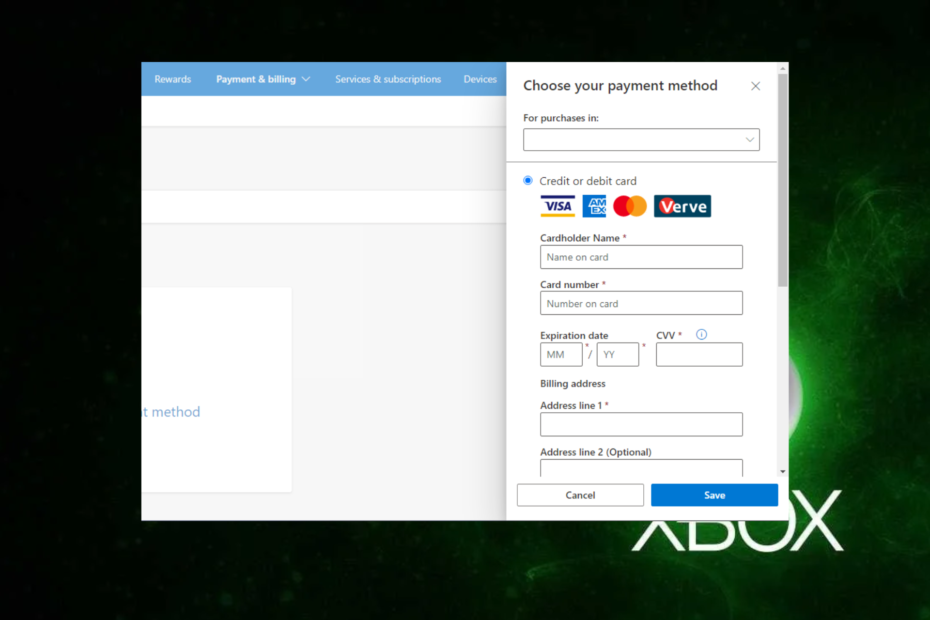
XINSTALLIEREN SIE, INDEM SIE AUF DIE DOWNLOAD-DATEI KLICKEN
Diese Software repariert häufige Computerfehler, schützt Sie vor Dateiverlust, Malware und Hardwarefehlern und optimiert Ihren PC für maximale Leistung. Beheben Sie PC-Probleme und entfernen Sie Viren jetzt in 3 einfachen Schritten:
- Laden Sie das Restoro PC-Reparaturtool herunter das kommt mit patentierten Technologien (Patent vorhanden Hier).
- Klicken Scan starten um Windows-Probleme zu finden, die PC-Probleme verursachen könnten.
- Klicken Alles reparieren um Probleme zu beheben, die die Sicherheit und Leistung Ihres Computers beeinträchtigen.
- Restoro wurde heruntergeladen von 0 Leser in diesem Monat.
Ist der Xbox-Zahlungsfehler c101a007 aufgetreten? Keine Panik, denn dies ist ein Standardfehler, auf den auch viele unserer Leser gestoßen sind und über den sie sich beschwert haben.
In diesem Handbuch erfahren Sie daher, welche Ursachen dieser Fehler hat und wie Sie ihn beheben können.
Was verursacht den Xbox-Zahlungsfehlercode c101a007?
Während dieser Fehler auf dem Abrechnungsbildschirm auftreten kann, wenn Sie versuchen, ein neues Spiel zu kaufen, kann es mehrere Gründe geben, die den Xbox-Zahlungsfehlercode c101a007 auslösen:
- Nicht autorisierter Zahlungsmodus – Es tritt typischerweise auf als Folge der Überschreitung des Kartenlimits, des unzureichenden Guthabens auf Ihrem Konto, a gesperrte Karte, fehlerhafte AVS-Informationen, eine abgelaufene Kreditkarte, falsche Eingabe des Sicherheitscodes und ein Kreditlimit erreicht.
- Verdächtige Anmeldeaktivitäten – Bei einem verdächtigen Anmeldeversuch oder mehreren fehlgeschlagenen Anmeldeversuchen sperrt Microsoft das Konto vorübergehend, um Betrug und Missbrauch zu verhindern.
Nachdem wir nun wissen, warum der Xbox-Zahlungsfehlercode c101a007 auftreten kann, versuchen wir, ihn zu beheben.
Wie behebe ich den Xbox-Zahlungsfehlercode c101a007?
Bevor Sie mit den erweiterten Lösungen für diesen Fehler fortfahren, kann es sich lohnen, Folgendes zu beheben:
- Stellen Sie sicher, dass Sie eine gültige Kreditkarte verwenden.
- Stellen Sie sicher, dass die Kreditkarte ordnungsgemäß gedeckt ist.
- Stellen Sie sicher, dass Sie die richtigen Sicherheitsdetails eingegeben haben.
- Versuchen zu Verwenden Sie eine andere Zahlungsmethode da es einen Fehler mit dem aktuellen gibt.
Nachdem Sie die obigen Überprüfungen bestätigt haben und den Xbox-Zahlungsfehlercode c101a007 nicht überwinden können, sollten Sie die folgenden erweiterten Lösungen untersuchen.
1. Fügen Sie eine neue Zahlungsmethode hinzu
- Melden Sie sich bei Ihrem Microsoft-Konto an und gehen Sie zu Zahlung & Abrechnung Tab.
- Zu Fügen Sie eine neue Zahlungsmethode hinzu, scrollen Sie nach unten und klicken Sie darauf.

- Wählen Sie Ihre bevorzugte Zahlungsoption und klicken Sie auf Speichern.

Angenommen, Sie haben den Xbox-Zahlungsfehlercode c101a007. In diesem Fall sollten Sie erwägen, sich an Ihre Bank zu wenden, indem Sie sich an den Kundendienst wenden, um zu überprüfen, ob Ihre Karte oder Ihr Bankkonto Probleme hat.
Wenn Sie Ihre Zahlung nach Kontaktaufnahme mit Ihrer Bank immer noch nicht ausführen können, liegt das Problem nicht an Ihrer Zahlungsmethode. Sie können den nächsten Fix versuchen.
- Besuche den Xbox-Unterstützung Buchseite.
- Scrollen Sie nach unten zu Brauchst du noch immer Hilfe und drücken Sie die Kontaktiere uns Taste.
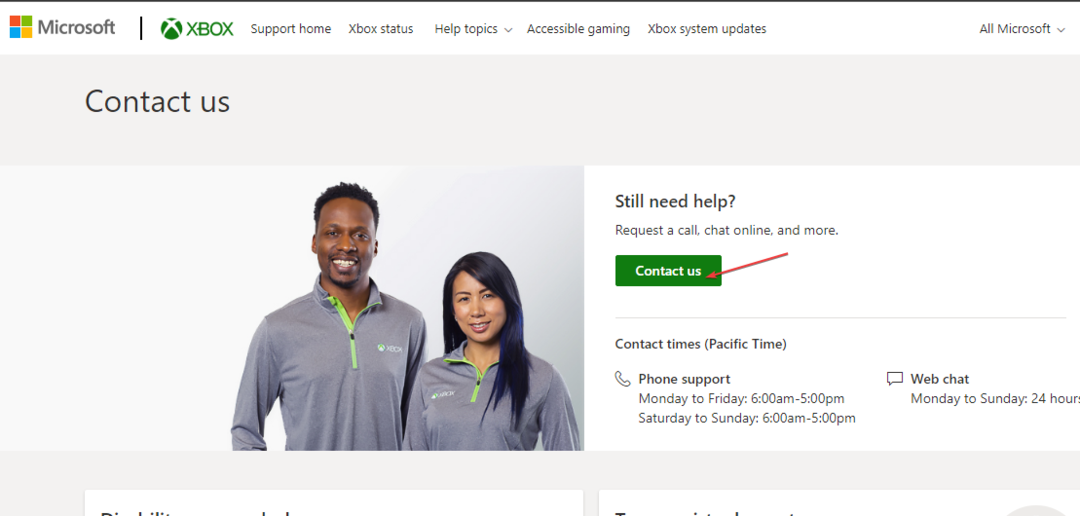
- Tragen Sie die Einzelheiten Ihrer Beschwerde in das dafür vorgesehene Feld ein.
Nachdem Sie sich an das Xbox-Supportteam gewendet haben, warten Sie einige Zeit, während Xbox das Problem auf die bestmögliche Weise für Sie behebt.
- Xbox Remote Play hat knisterndes Audio: 5 Möglichkeiten, es zu reparieren
- Xbox-Fehler beim Einlösen von Codes? 5 einfache Lösungen dafür
3. Ändern Sie Ihre Rechnungsinformationen
3.1 Unter Windows
- Melden Sie sich mit einem beliebigen Webbrowser bei Ihrem an Microsoft-Konto.
- Navigieren Sie zu Zahlung & Abrechnung und klicken Sie auf Rechnungsinfo.
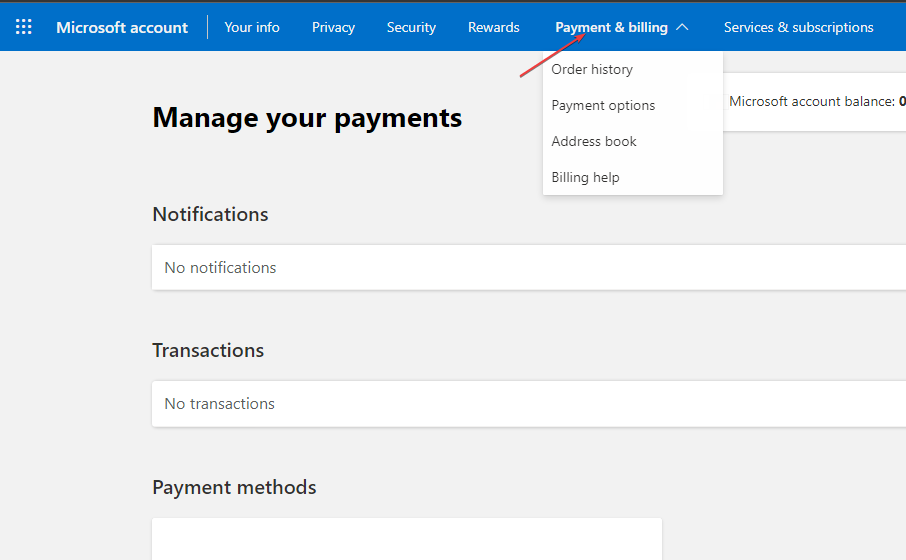
- Wählen Sie nun aus Profil bearbeiten und ändern Sie gegebenenfalls Ihre Rechnungsadresse.
3.2 Auf der Xbox
- Scrollen Sie auf dem Xbox-Startbildschirm nach links und öffnen Sie es Führung.
- Wählen Alle Einstellungen unter dem Einstellungen Abschnitt.

- Wählen Zahlung & Abrechnung unter Konto.
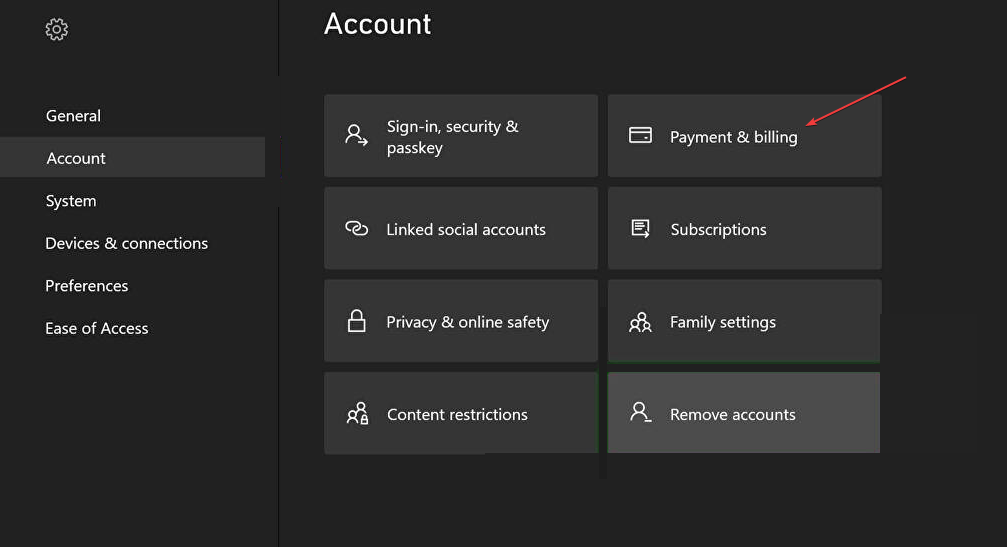
- Klicken Sie anschließend auf Rechnungsadresse ändern.
- Geben Sie Ihre Zahlungsinformationen ein. Denken Sie daran, indem Sie schlagen B auf dem Joystick und auswählen Nächste, können Sie die Zahlungsinformationen überspringen, die Sie nicht ändern möchten.
- Um die Änderungen zu speichern, klicken Sie auf Informationen speichern.
Wenn auf der Xbox Zahlungsprobleme auftreten, z. B. der Zahlungsfehlercode c101a007, können Sie dies tun Versuchen Sie, Ihre Zahlungsinformationen zu ändern, um zu sehen, ob das für Sie funktioniert, da es für einige unserer funktioniert hat Leser.
Falls Sie weitere Hilfe bei der Behebung Ihrer Zahlungsprobleme benötigen, können Sie unseren vollständigen Leitfaden unter lesen So beheben Sie Xbox-Abrechnungsfehler.
Ihre Möglichkeit, Online-Inhalte zu kaufen, wird möglicherweise durch den Xbox-Zahlungsfehlercode c101a007 behindert, aber Sie sollten dieses Problem mit einer unserer Lösungen lösen können.
Wenn einer der oben genannten Punkte für Sie funktioniert hat, teilen Sie uns dies bitte über den Kommentarbereich unten mit.
Haben Sie immer noch Probleme? Beheben Sie sie mit diesem Tool:
GESPONSERT
Wenn die obigen Ratschläge Ihr Problem nicht gelöst haben, können auf Ihrem PC tiefere Windows-Probleme auftreten. Wir empfehlen Herunterladen dieses PC-Reparatur-Tools (auf TrustPilot.com als „Großartig“ bewertet), um sie einfach anzusprechen. Klicken Sie nach der Installation einfach auf die Scan starten Taste und drücken Sie dann auf Alles reparieren.


![So beheben Sie Xbox-Abrechnungsfehler [KOMPLETTE ANLEITUNG]](/f/ccb668424ff7464911201057e3e027f3.jpg?width=300&height=460)